Guide d’utilisation de l’Apple Watch
- Bienvenue
- Nouveautés
-
- Apps sur l’Apple Watch
- Ouvrir les apps
- Obtenir l’heure
- Icônes d’état
- Consulter les notifications et y répondre
- Désactiver rapidement les notifications à l’aide de gestes
- Désactiver les notifications pendant une période prolongée
- Voir les widgets dans la pile intelligente
- Utiliser le double toucher pour effectuer des actions courantes
- Utiliser le bouton Action
- Saisir du texte
-
- Modifier les réglages
- Changer la langue et l’orientation
- Régler la luminosité et la taille du texte
- Régler le volume et les vibrations
- Choisir les sons des alertes et les vibrations
- Retirer, changer ou ajuster les bracelets de montre
- Organiser les apps
- Afficher les réglages de l’app et le stockage
- Mettre à jour le compte Apple
- Courir avec l’Apple Watch
-
- Alarmes
- Livres audio
- Oxygène sanguin
- Calculatrice
- Calendrier
- Appareil photo
- ECG
- Médicaments
- Memoji
- Identifier la musique
- News
- À l’écoute
- Télécommande
- Raccourcis
- Sirène
- Bourse
- Chronomètre
- Marées
- Minuteurs
- Utiliser l’app Astuces
- Traduire
- Signes vitaux
- Dictaphone
- Walkie-talkie
-
- À propos de Portefeuille d’Apple
- Configurer Apple Pay
- Utiliser Apple Pay pour les paiements sans contact
- Utiliser Apple Cash
- Utiliser Apple Card
- Utiliser des cartes, des billets et des coupons
- Utiliser des cartes de fidélité
- Transport
- Utiliser votre permis de conduire ou pièce d’identité d’état
- Clés du domicile, d’une chambre d’hôtel ou d’un véhicule
- Preuves de vaccination
- Horloges
-
- Renseignements importants concernant la sécurité
- Renseignements importants concernant la manipulation
- Modification non autorisée de watchOS
- Renseignements concernant l’entretien du bracelet
- Déclaration relative à la conformité à la FCC
- Déclaration relative à la conformité à ISDE Canada
- Informations sur la bande ultralarge
- Informations sur le laser de classe 1
- Renseignements concernant la mise au rebut et le recyclage
- Apple et l’environnement
- Copyright et marques de commerce
Suivre la bourse sur l’Apple Watch
Utilisez l’app Bourse sur l’Apple Watch pour consulter les actions que vous suivez sur votre iPhone. Consultez la rubrique Suivre la bourse dans le guide d’utilisation de l’iPhone pour en savoir plus sur l’utilisation de l’app Bourse de votre iPhone.
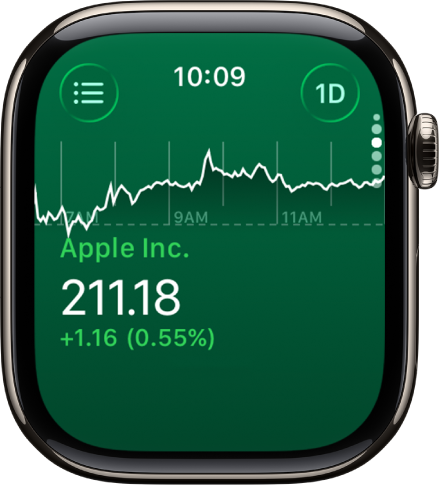
Afficher les données d’une action sur l’Apple Watch
Siri : Demandez à Siri quelque chose comme, « Quel était le cours de l’action Apple à la fermeture? ». Consultez la rubrique Utilisez Siri pour vos tâches quotidiennes.
Ou sans utiliser Siri :
Accédez à l’app Bourse
 sur votre Apple Watch.
sur votre Apple Watch.Faites défiler l’écran jusqu’à une action dans la liste.
Ajouter et supprimer des actions
Votre Apple Watch affiche les actions qui se trouvent dans l’app Bourse de votre iPhone, mais vous pouvez en ajouter et en supprimer à partir de votre Apple Watch.
Accédez à l’app Bourse
 sur votre Apple Watch.
sur votre Apple Watch.Touchez
 ou balayez l’écran vers la droite pour effectuer l’une des opérations suivantes :
ou balayez l’écran vers la droite pour effectuer l’une des opérations suivantes :Ajouter une action : Touchez
 , puis entrez le nom de l’action. Touchez le nom de l’action dans la liste.
, puis entrez le nom de l’action. Touchez le nom de l’action dans la liste.Supprimer une action : Balayez l’action à supprimer vers la gauche, puis touchez
 .
.Réorganiser les actions : Touchez une action de façon prolongée, puis faites-la glisser vers un nouvel emplacement.
Vous pouvez également ouvrir l’app Bourse sur votre iPhone, toucher ![]() , toucher l’option Modifier la liste de suivi, faire glisser une action à l’emplacement de votre choix, puis toucher OK.
, toucher l’option Modifier la liste de suivi, faire glisser une action à l’emplacement de votre choix, puis toucher OK.
Lorsque vous changez l’ordre sur un appareil, il est également changé de la même manière sur l’autre.
Choisir les statistiques de données
Vous pouvez choisir les statistiques de données qui s’affichent dans l’app Bourse et dans les complications Bourse. Suivez les instructions ci-dessous.
Modifier la statistique de données dans l’app Bourse : Accédez l’app Bourse
 sur votre Apple Watch, touchez
sur votre Apple Watch, touchez  , touchez
, touchez  , puis choisissez Variation des cours, Variation en pour cent ou Cap. boursière.
, puis choisissez Variation des cours, Variation en pour cent ou Cap. boursière.Modifier la mesure de données pour la complication Bourse : Accédez à l’app Réglages
 sur votre Apple Watch, touchez Bourse, Mesure de données, puis choisissez une mesure.
sur votre Apple Watch, touchez Bourse, Mesure de données, puis choisissez une mesure.Vous pouvez aussi accéder à l’app Watch sur votre iPhone, toucher Ma montre, Bourse, puis choisir une statistique.
Passer à l’app Bourse de l’iPhone
Accédez à l’app Bourse
 sur votre Apple Watch.
sur votre Apple Watch.Sur l’iPhone, ouvrez le sélecteur d’app. (Sur un iPhone doté de Face ID, balayez le bord inférieur vers le haut, puis arrêtez-vous sans relâcher l’écran; sur un iPhone doté d’un bouton principal, appuyez deux fois sur le bouton principal.)
Touchez le bouton qui s’affiche en bas de l’écran pour ouvrir Bourse.